Suggerimenti:
1. iPhone deve funzionare su iOS 8 o versioni successive.
2. Hai il permesso di recuperare quelle foto cancellate entro 30 giorni.
Ho eliminato una foto dal mio rullino fotografico sul mio iPhone 6. Posso recuperare la foto cancellata dal mio rullino fotografico? A proposito, non ho effettuato alcun backup. - Raid
Ho eliminato definitivamente alcune immagini sul mio iPhone 7. E ho Google alcuni modi per ritrovarle. Alcuni sostengono che dovrei recuperare le immagini dalla libreria di foto di iTunes. Ma so dove si trova la libreria di foto su iPhone? Chi può aiutarmi? - Chuck
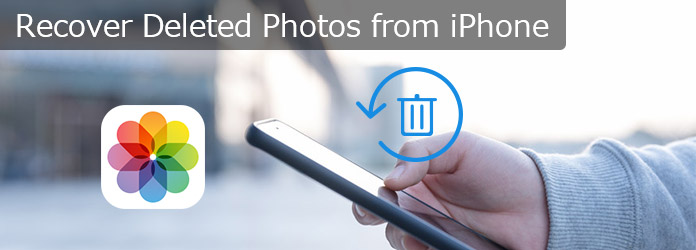
Recupera le foto cancellate da iPhone
Hai mai cancellato le foto dal rullino fotografico del tuo iPhone 6s per caso?
Cosa succede se hai eliminato alcune delle tue foto dal tuo iPhone 5 in modo permanente?
Senza backup, puoi recuperare le foto cancellate da iPhone 7?
Se anche tu soffri dello stesso blocco, come recuperare le foto cancellate su iPhone, sei appena arrivato nel posto giusto.
Oggi condivideremo le 6 migliori strategie che Apple non ti ha mai detto, per aiutarti a riguadagnare le foto o le foto cancellate su iPhone, sia che tu abbia eseguito il backup o meno.
Posso recuperare le foto cancellate dal mio iPhone?
La risposta è sì.
Ma il tasso di successo non è garantito al 100%.
Come mai?
Per capire il motivo, dovresti prima sapere come sono archiviati i tuoi dati su iPhone.
iPhone salva i dati su un database chiamato SQLite. Se elimini alcuni dati, i dati non vengono cancellati o rimossi completamente da iPhone. I dati sono appena scomparsi dai tuoi occhi su iPhone. Sono solo contrassegnati come "Non allocato" da "Allocato" e ancora sul tuo iPhone.
Quindi la domanda sta arrivando:
"C'è un modo per leggere e ripristinare le foto cancellate?"
Ovviamente.
Ciò di cui hai bisogno è un programma di recupero di foto per iPhone per recuperare le foto cancellate su iPhone con successo al 100%.
Tuttavia, le foto eliminate scompariranno in modo permanente, se si creano nuovi dati (ad es. Nuovi dati eliminati), poiché questi dati potrebbero essere sovrascritti dai nuovi dati creati.
In altre parole, per avere la maggiore possibilità di recuperare le foto cancellate su iPhone, dovresti tenere a mente le tre cose:
1. Smetti subito di usare l'iPhone dopo aver eliminato le foto.
2. Ottieni il buon software di recupero foto per iPhone.
3. Esegui spesso il backup del tuo iPhone per evitare la perdita di dati.
Questo modo di recuperare le foto cancellate da iPhone è offerto da Apple. Ti consente di ripristinare le foto da iPhone direttamente senza alcun strumento. Ma ha alcune limitazioni:
Suggerimenti:
1. iPhone deve funzionare su iOS 8 o versioni successive.
2. Hai il permesso di recuperare quelle foto cancellate entro 30 giorni.
Le guide dettagliate sono le seguenti:
Passo 1 Tab "Foto" sul tuo iPhone> "Album" su iPhone.
Visualizza l'elenco degli album e seleziona "Eliminati di recente". Qui puoi trovare tutte le miniature delle foto del rullino della fotocamera. Ognuno ha un numero su di esso, che mostra per quanto tempo quella foto può essere recuperata. Puoi visualizzarli.
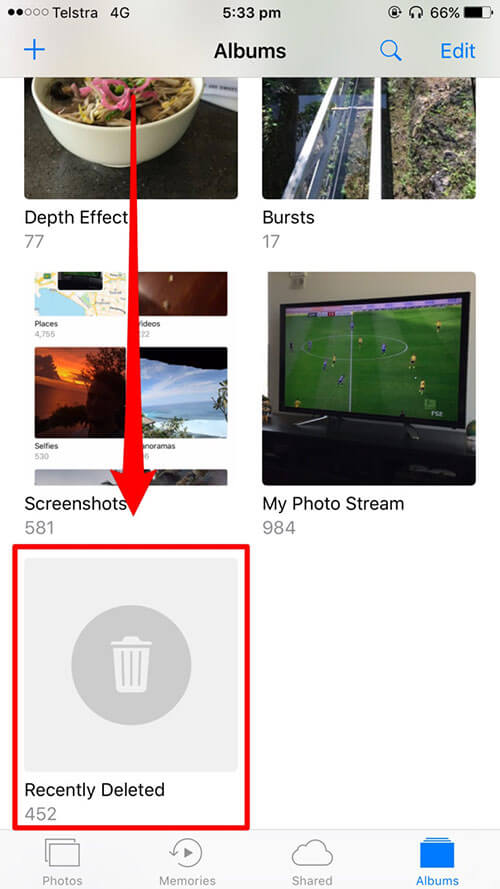
Passo 2 Recupera le foto cancellate da iPhone
Dopo aver controllato tutte le foto eliminate che desideri recuperare, fai clic su "Recupera" per ripristinarle. Sei in grado di recuperare una singola foto cancellata o più foto cancellate.
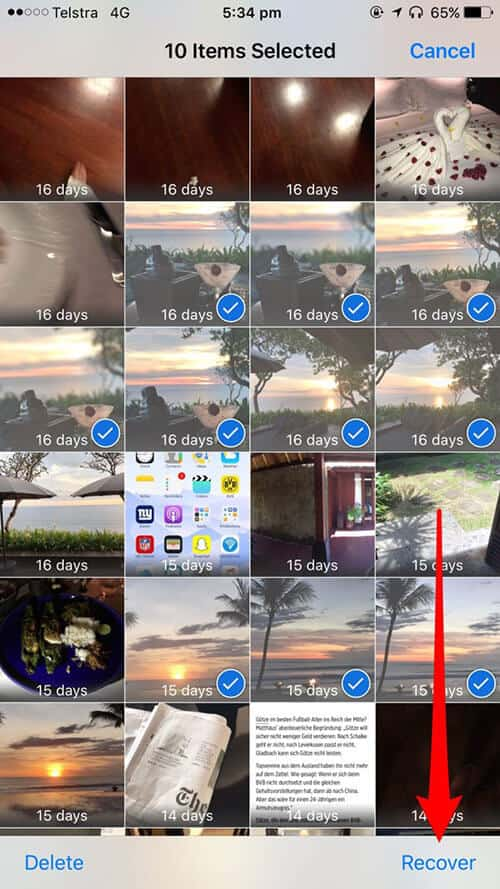
Torna su "Album" o "Foto" e troverai le foto non eliminate dal rullino come al solito.
Tuttavia, se ho eliminato le foto oltre i 30 giorni, è possibile recuperare le foto cancellate da iPhone?
Decisamente sì.
Vai al modo 2.
Se hai eliminato le foto oltre i 30 giorni, è meglio rivolgersi al software di dati iPhone per assistenza.
Vediamo come funziona:
Suggerimenti:
1.Assicurati che iTunes sia la versione più recente del PC.
2. Non eseguire iTunes contemporaneamente quando si utilizza il software.
Passo 1 Scansione iPhone
Scarica, installa ed esegui iPhone Photo Recovery sul tuo PC. Seleziona la modalità "Ripristina da dispositivo iOS" e collega il tuo iPhone al computer. Attendi qualche secondo e questo programma rileverà automaticamente il tuo dispositivo.

Nota:
1. Se il tuo iPhone funziona su iOS 7 o versioni successive, devi selezionare "Trust" sul tuo iPhone per scansionare correttamente i dati del tuo iPhone.
2. Per iPhone 4 / 3GS, è necessario eseguire altri 3 passaggi prima di continuare questo processo di recupero delle foto.
• Tieni il tuo dispositivo iOS in mano e fai clic sul pulsante Start.
• Tieni premuti contemporaneamente i pulsanti di accensione e Home per 10 secondi esatti.
• Rilascia il pulsante di accensione e continua a tenere premuto il pulsante Home.

Passo 2 Recupera foto e immagini sul rullino fotografico e sulla libreria di foto
Selezionare i file di foto che si desidera recuperare (tutte le foto o solo le foto eliminate), quindi fare clic sul pulsante "Recupera". Le foto cancellate sul rullino fotografico e sulla libreria di foto verranno recuperate e salvate nel disco locale.

Molto facile recuperare direttamente le foto cancellate da iPhone.
Controlla i passaggi in questa demo video:


Ancora enigmi su "Posso recuperare le foto eliminate in modo permanente dal mio iPhone?"
Sicuramente puoi, se hai mai fatto il backup di iPhone.
Se mantieni il backup di iTunes sul tuo computer, visita semplicemente Way 3.
Per salvare le foto cancellate dal backup di iTunes, è necessario prestare attenzione ai seguenti suggerimenti:
Suggerimenti:
1. Trova il computer sul quale hai eseguito il backup delle foto di iPhone.
2. Tutti i dati verranno cancellati e sostituiti con il backup iTunes ripristinato.
Guarda i passaggi:
Passo 1 Esegui iTunes sul computer
Avvia iTunes sul tuo computer. Faresti meglio a assicurarti che iTunes sia l'ultima versione.
Passo 2 Ripristina foto iPhone da iTunes
Collega il tuo iPhone al computer, trova l'icona del tuo iPhone e fai clic su di essa. Naviga in "Riepilogo"> "Ripristina backup ..." per ripristinare il tuo iPhone con il backup.
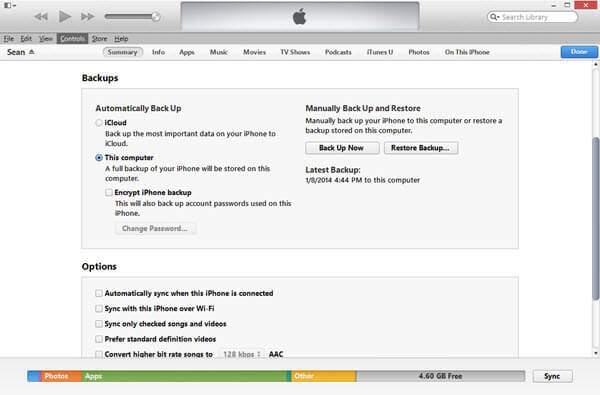
Quindi tutte le tue foto torneranno sul tuo iPhone.
Molto agevolmente per l'intero processo.
Tuttavia, non sei disposto a ripristinare tutti i dati con la forza.
Prova il modo 4 per recuperare le foto cancellate da iTunes in modo selettivo.
In questo modo, iPhone Data Recovery funziona ancora per raggiungere l'obiettivo, recuperare le foto cancellate in modo selettivo senza cancellare alcun dato.
Passo 1 Scansiona le foto di iTunes
Seleziona "Ripristina dal file di backup di iTunes". Questo software rileverà automaticamente il backup di iTunes su questo computer. Scegli il backup esatto di iTunes che desideri, fai clic su "Avvia scansione" per avviare il processo di scansione di iTunes.
Nota: Se il backup di iTunes è crittografato (il file di backup con l'immagine di blocco), è necessario inserire la password per la scansione. Se dimentichi la password di iTunes, non preoccuparti, fai clic qui per correggere la password di iTunes dimenticata.

Passo 2 Recupera le foto da iTunes
Dopo aver scansionato tutte le foto di backup di iTunes, è possibile visualizzare i file di backup di iTunes in dettaglio. Fare clic su "Libreria foto" e "Rullino foto" per vedere le foto e le immagini dettagliate. Controllare cosa si desidera ripristinare, fare clic su "Ripristina" per salvare le foto cancellate dal rullino fotografico e le immagini della libreria fotografica sul PC.

Wow, molto perfetto.
Ma potresti avere una storia triste come Jimmy.
"Il mio computer si è bloccato e tutti i file di backup di iTunes sono spariti. C'è un modo per aiutarmi a recuperare le foto cancellate su iPhone?" - Jimmy.
Certamente.
Utilizzando il backup iCloud per aiutarti a recuperare le foto su iPhone, se lo hai fatto.
Spostati sulla Via 5 per ottenere i dettagli.
Quello che devi preparare è mantenere il tuo iPhone connesso con la WLAN.
Passo 1 ripristinare iPhone
Sul tuo iPhone, vai su "Impostazioni"> "Generali"> "Ripristina"> "Cancella contenuto e impostazioni". Qui, ripristinerai le impostazioni di fabbrica del tuo iPhone e lo renderai "Nuovo".

Passo 2 Ripristina le foto da iCloud
Segui le istruzioni sullo schermo e vai alla schermata "App e dati", tocca "Ripristina da backup iCloud"> Accedi al tuo account iCloud e prendi il backup iCloud che contiene le foto eliminate per ripristinarle.
Tutto quello che devi fare è aspettare pazientemente per ripristinare tutto il backup di iClouid sul tuo iPhone, comprese le foto eliminate.

Un modo gratuito ma che richiede tempo.
Quel che è peggio, tutti i dati esistenti su iPhone sono andati e sostituiti con il backup iCloud.
Per mantenere intatti sia il backup iCloud che i file iPhone correnti, basta marciare Way 6.
In questo modo, hai solo bisogno del tuo account iCloud e di un computer con iPhone Data Recovery.
Passo 1 Scarica il backup iCloud
Ancora una volta, esegui iPhone Data Recovery sul tuo computer. Fai clic su "Ripristina da iCloud". Accedi al tuo account iCloud.

Passo 2 Scansione di foto su iCloud
Quindi, scegli il tipo di dati che desideri ripristinare. Qui possiamo controllare l'opzione "Foto" e fare clic sul pulsante "Avvia" per avviare la scansione delle foto di iCloud.

Passo 3 Accedi alle foto da iCloud
Al termine della scansione, troverai tutti i tipi di foto visualizzati nell'interfaccia. Fare clic su "Libreria foto" per vedere tutte le foto archiviate nella Libreria foto. Rullino fotografico e Streaming foto funzionano in modo simile. Seleziona le immagini che desideri salvare, fai clic su "Ripristina" per salvare le foto da iCloud sul tuo computer.

Le precedenti 6 strategie per recuperare le foto cancellate da iPhone sono state distrutte qui.
Altri suggerimenti lasciano i tuoi commenti in fondo.
Il recupero delle foto cancellate non è il modo migliore, perché non è possibile garantire che ogni recupero abbia successo al 100%.
Sviluppare una buona abitudine di eseguire il backup di foto e il ripristino su computer è il punto da evitare qualsiasi perdita di dati.
Scopri ulteriori suggerimenti per il backup e il ripristino delle foto di iPhone.
Da non perdere: Come recuperare iMessage cancellati da iPhone / iPad / iPod touch
Per eseguire il backup delle foto di iPhone, è necessario Backup e ripristino dati iOS.
Perché scegliere questo software?
Controlliamo i passaggi.
Passo 1 Scarica, installa ed esegui questo software sul tuo computer. Fai clic su "Altri strumenti"> "Backup e ripristino dati iOS"> "Backup dati iOS".

Passo 2 Collega il tuo iPhone al computer, fai clic su "Backup standard" o "Backup crittografato"> Seleziona "Foto" e "Foto app"> "Avanti" per avviare il backup delle foto dell'iPhone.

Passo 3 Dopo che il backup è riuscito, puoi tornare all'interfaccia principale, selezionare "Ripristino dati iOS"> Seleziona il backup e fai clic su "Visualizza ora" per visualizzare le foto di backup. Seleziona quelle che desideri recuperare e fai clic su "Ripristina su PC" per estrarre le foto dal backup sul computer.
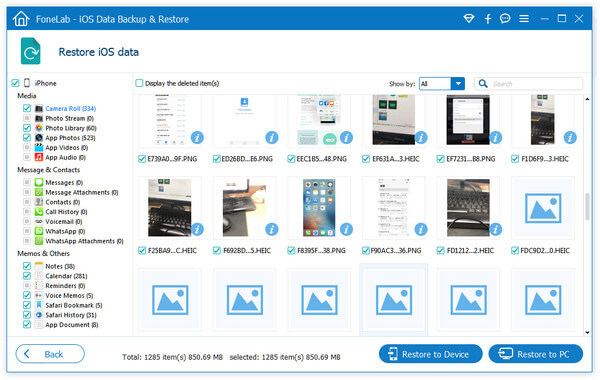
Qui, la conclusione dovrebbe essere fatta che il recupero delle foto di iPhone può essere fatto dal backup di iTunes e dal backup iCloud. Se senza backup, puoi anche recuperare direttamente le immagini cancellate da iPhoen. Onestamente, il modo ideale per salvare le foto è il backup e il ripristino su PC.
Lettura estesa: se i tuoi file musicali sono scomparsi o eliminati da soli, dovresti visitare questo post: Come recuperare musica cancellata da iPhone.
Dove vanno le foto eliminate definitivamente?
Sul tuo iPhone, vai su Foto> Album, scorri verso il basso e tocca Eliminati di recente. Seleziona le foto che desideri recuperare.
Le foto sono definitivamente perse per sempre?
No. Le foto cancellate non sono veramente sparite. Vengono invece inviati all'album Eliminati di recente nell'app Foto. Verranno rimossi dall'album Eliminati di recente dopo 30 giorni.
Puoi recuperare le foto cancellate da Android?
Sì. Con Aiseesoft Android Data Recovery puoi farlo recuperare tutte le foto cancellate, messaggi, contatti, documenti e altro dal telefono Android.